ダブルロックで安心!「2段階認証」やさしい設定ガイド

 隊長
隊長口座開設の次はセキュリティ設定をしよう!
この記事でわかること
- 2段階認証とは?──
玄関ドア+チェーンロックに例えて理解 - 選べる3つの認証アプリ──
Google Authenticator/Authy/パスワードマネージャーを比較 - Google Authenticatorの設定4STEP
──スマホ1台・3分で完了 - もしもの時のQ&A
──スマホ紛失・機種変更でも慌てない備え方
2段階認証(2FA)って、そもそも何?
自宅ではカギを閉めたあとにチェーンロックを掛けますよね。
泥棒はドアをこじ開けても、チェーンが残っていて中に入れない―。
ネットでも同じで
パスワード(第一のカギ)にプラスして、もうひとつ別のカギ(第二のカギ=認証アプリ)を用意する仕組みが2段階認証です。
自宅もドアのカギだけじゃ心配だからチェーンもかけるよね



チェーンは家の中からしか外れねぇ。
泥棒ハッカーには外せないってワケよ
▼ “ふたつのカギ”の中身をもっと具体的に
| カギ | 具体例 | 日常で例えると |
|---|---|---|
| 知っているもの (第一のカギ) | パスワード 暗証番号 | “番号式南京錠”のダイヤル |
| 持っているもの (第二のカギ) | 認証アプリによる 6桁コード | チェーンロック |
- 1段階(パスワードだけ):玄関のカギ1本 → 盗まれやすい
- 2段階(パスワード+6桁コード):玄関のカギ+チェーン → 盗む手間が増える
▼ だから安全! 3つのシナリオで実感
- パスワードが漏えい
- 盗んだ相手はログイン画面までで止まり、スマホに届く6桁コードがわからず撃沈。
- スマホを落とす
- 拾った相手はコードを見ることができてもパスワードを知らないので扉は開かない。
- 両方盗られた!?
- 仮想通貨取引所では出金時にも2段階認証を要求。気付いた時点で即パスワード変更+再設定すれば被害を最小化。
万が一、両方取られたらって? それは“合鍵とチェーンの切断工具”を同時に持ってる強盗だよ。確率は宝くじ並み!



泥棒に“面倒くさい”と思わせれば勝ち!ってことだな
▼ 2段階認証を始める前の心得
ポイントは「知っている情報(パスワード)」と「持っているモノ(スマホの認証アプリ)」を
組み合わせる 2段階認証 にあります。
セキュリティ専門家によれば、この組み合わせだけで約99%の自動攻撃を防げると言われています。12
次は、その“持っているモノ”を作り出す認証アプリをご紹介します。
- U.S. Cybersecurity & Infrastructure Security Agency (CISA), “Multifactor Authentication” ↩︎
- Melanie Maynes, “One simple action you can take to prevent 99.9 percent of attacks on your accounts”, Microsoft Security Blog, 2019年8月20日 ↩︎
コインチェックのアプリ上では「セットアップキー」と呼ばれます
バックアップキーはコインチェックでセットアップキーと表示されますが同じ意味です。
この32桁の文字列は“バックアップキー”とも呼ばれ、復元に必要な大事な秘密鍵です。
必ず紙やパスワード管理ツールに保存しておきましょう。
選べる3つの認証アプリ
シンプルかつ信頼性の高い
Google Authenticator(グーグル・オーセンティケーター) がおすすめ。
※アンドロイドスマホではアプリ名「Google認証システム」表記です。
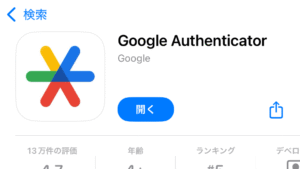
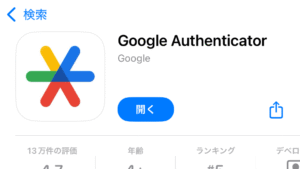
無料で広告もなく、軽快に動作するので初心者から上級者まで安心して使えます。
コインチェック公式ヘルプによれば
「Coincheckでは、認証アプリ『Google Authenticator/Google 認証システム』を推奨」 と明記されています【Coincheck公式FAQ】。
実際の設定手順も Google Authenticator を前提に説明されており、利用するならまずはこのアプリを選ぶのが安心です。
出典:Coincheck公式FAQ|2段階認証とは何ですか?【公式】
ほかにも2つ選択肢があります。興味がある方は以下の▼をご覧ください。
いろいろな認証アプリ
- Google Authenticator(グーグルオーセンティケーター)
- 特徴:無料・広告なし・動作が軽い
- メリット:シンプルなUI(ユーザーインターフェース)で迷わず登録・コード確認ができる
- おすすめポイント:導入も設定もわかりやすく、まずこれを入れておけば間違いなし
- Authy(“オーシィ”と読む英語アプリ)
- 特徴:クラウドバックアップ/マルチデバイス対応
- メリット:スマホ紛失時にも復元が簡単、PC版やタブレット版でも使える
- 注意点:機能が豊富な分、最初は少し操作に戸惑うかも
- パスワードマネージャー(iOS の「設定」→「パスワード」で一括管理)
- 特徴:ログイン情報と2段階認証コードを同じ場所に保管
- メリット:パスワードと二段階認証コードを一度に自動入力できる
- 注意点:「2段階」に分けて守るべき要素が、まとまる為にセキュリティは弱まる
玄関にチェーンをプラスするみたいに、どの認証アプリを使ってもセキュリティがワンランク上がるね



オレはシンプル命!公式推奨のGoogleでいくぜ
Google Authenticator 設定4ステップ
- バックアップキーは合鍵:アプリ設定時にバックアップキー(セットアップキー)が必要になります。スマホ紛失時など復元に必須の大事な鍵なので紙にメモするなどして保管します。
コインチェックのアプリ上では「セットアップキー」と呼ばれます
バックアップキーはコインチェックでセットアップキーと表示されますが同じ意味です。
この32桁の文字列は“バックアップキー”とも呼ばれ、復元に必要な大事な秘密鍵です。
必ず紙やパスワード管理ツールに保存しておきましょう。
- スマホ(iPhone/Android)
- コインチェックアプリ
- 紙とペン(バックアップキー写し取り用)もしくはパスワード管理アプリ
① App StoreまたはGoogle Playで「Google Authenticator(グーグル・オーセンティケーター)/Google 認証システム」を検索
→入手してインストール。
② アプリを起動「開始」→「QRコードをスキャン」をタップ。
①コインチェックアプリの「ウォレット」右上
②セットアップキーをコピー→認証アプリ(Google Authenticator)を起動→認証アプリの追加ボタンから「セットアップキーを入力」を選択→アカウント名にわかりやすい名前「例:コインチェック」鍵にセットアップキー(32桁の文字列)を貼り付け→認証アプリにコインチェックが追加されます
① Authenticatorに表示されている「コインチェック」の6桁コードを覚えるかコピー
② 6桁のコードをコインチェックに入力→設定完了!
次回からは毎回ログイン時にコードを求められます。
セットアップキーは必ず、紙に書くかパスワード管理アプリで保管してください
※アイフォンの場合はパスワードマネージャーアプリが便利です
もしもの時のQ&A
- スマホを機種変更→旧端末で2FAを解除→新端末で再設定、バックアップキーで復元。
- スマホ紛失→サポートに本人確認+バックアップキーで解除申請(数日間かかります)。
- セットアップキーのメモを忘れた→アプリからは2段階認証解除は不可、ブラウザでコインチェックにログインして設定画面から解除して再設定でOK
バックアップキーは“合鍵”扱いで大事に保管!



昔は4桁で済んだけど、今は6桁を何度も入力…
まるで暗記体操だな!
まとめ|“二重ロック”で資産を守ろう
- 設定時間:5分
- 必要なもの:スマホ・認証アプリ・バックアップキーのメモ
- 設定後はログインごとに6桁コードを入力してセキュリティ改善!。
慣れれば“黒電話のダイヤル”より簡単!
これであなたのコインチェック口座はワンランク上の安全モードに。
まだの方は今スグ設定を!



次は入金&購入の記事へGO!






コメント